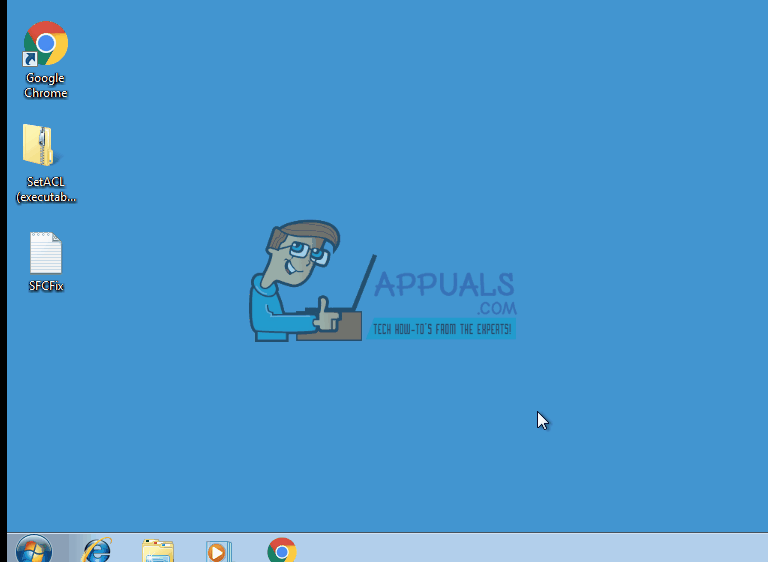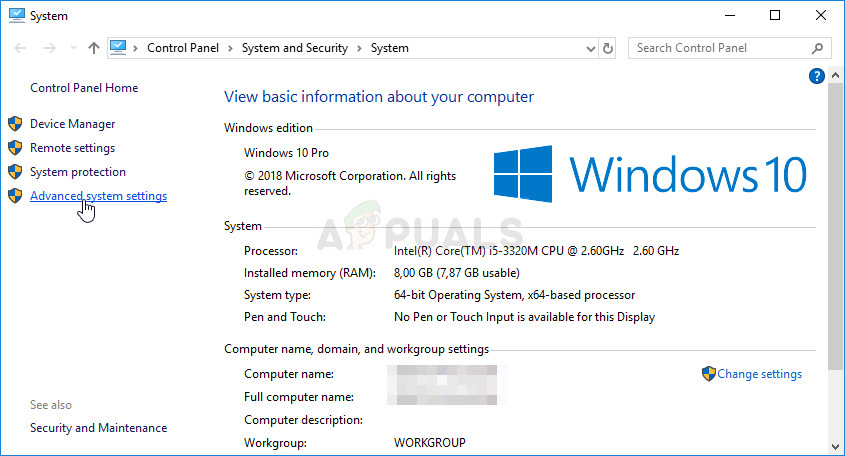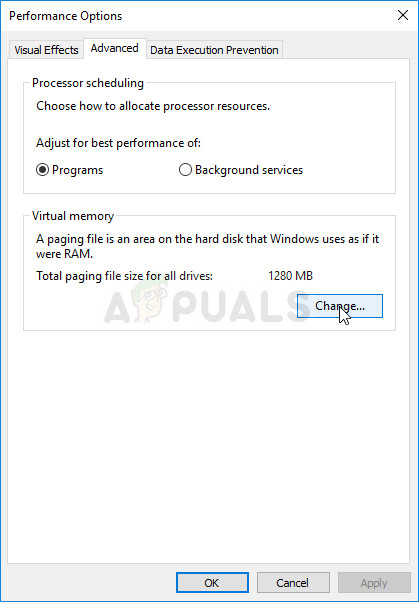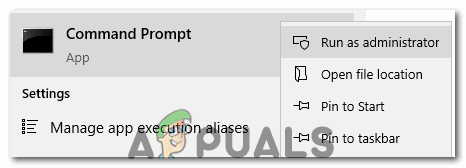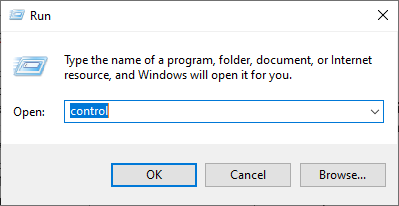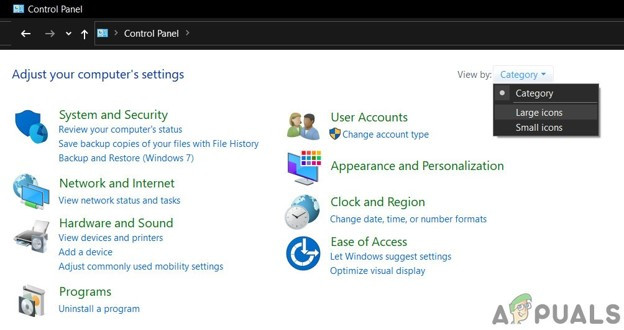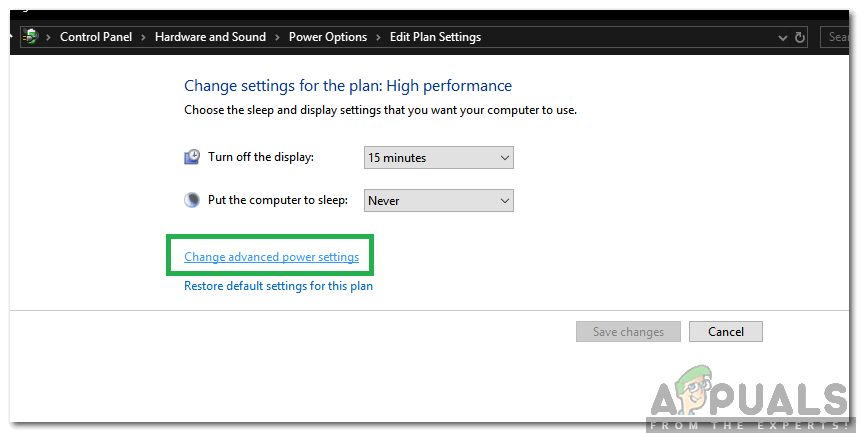Windows 7, efsanevi Windows XP'nin piyasaya sürülmesinden bu yana Microsoft'un en iyi işletim sistemlerinden biri olarak kabul edilebilir. Başarısız Vista incelemeleri, Microsoft'un hem yeni sürümün görsel çekiciliğine hem de eski, birçok verimli olanın işlevselliğine sahip bir işletim sistemi yaratmayı hedeflemesini sağladı. Hala Windows 7 ile ilgili bazı sorunlar var ve en sık bahsedilenlerden biri kapatma ekranının sıkışması.
Bunun olmasının en olası nedeni, kapatma dizisi başladığında çok kolay çıkmayan bazı arka plan programlarından kaynaklanır, bu da bilgisayarınızın yanıt verene kadar beklemesine ve ardından kapanmaya devam etmesine neden olur. İnsanlar arasında çok popüler gibi görünen çözüm, güç düğmesini basılı tutmak ve manuel olarak kapatmaktır, ancak bu, gerçek sorunu görmezden gelmek gibidir. Aşağıda, uygulayabileceğiniz ve sorunun çözülüp çözülmediğini görebileceğiniz bazı yöntemler bulunmaktadır.

1.Çözüm: Kötü amaçlı yazılımınızı ve antivirüs yazılımınızı kontrol edin
Norton ve McAfee gibi antivirüs programları RAM'inizin çoğunu kullanabilir ve kapanma zamanı geldiğinde sorunlara neden olabilir.
Yazılımı Kaspersky, NOD32 veya Avast gibi diğer daha hafif ve daha verimli yazılımlarla değiştirin.
Çoğu insan için Windows güvenlik duvarı iyi hizmet veriyor ve gereksiz yazılımlar yükleyerek bilgisayarınızın belleğini tıkamanıza gerek yok.
Çözüm 2: Virüs / kötü amaçlı yazılımdan kurtulun
Kötü amaçlı yazılım / virüs kontrolü çalıştırın PC'nizde ve ardından kapatmayı deneyin. Arka planda bazı kötü amaçlı yazılım programlarının RAM'inizi kullanıyor olma ihtimali vardır.
3. Çözüm: Belirli sorunları bulun
Kapatma ekranı, kapatma sırasının durmasına neden olan belirli sorunu göstermez. Aşağıdaki kayıt defteri değişikliklerini yaparak hata ayıklamayı açarsanız, sisteminizin kapanmasını neyin engellediğini görebilmeniz gerekir. Nedeni belirledikten sonra, 'hizmeti' veya 'programı' devre dışı bırakabilir ya da onarabilir / kaldırabilirsiniz (bu bir programsa).
Kayıt düzenleyicisini açmak için ' Windows Anahtarı ” ve 'R' ve yazın 'Regedit.'
- Adresi takip edin:
HKEY_LOCAL_MACHINE SOFTWARE Microsoft Windows CurrentVersion Policies System
- Girişe sağ tıklayın 'VerboseStatus' ve ardından değiştir'i tıklayın. Değerini 1 olarak değiştirin.
- Giriş görünmüyorsa, penceredeki beyaz boşlukta herhangi bir yere sağ tıklayın,
- ' Yeni ' ve sonra ' DWORD (32-bit) Değeri . '
- ' Ayrıntılı Durum ”Girin ve değeri 1 olarak değiştirin.
- Kapatma ekranınız artık hangi programın hangi anda durdurulduğunu gösteren mesajlar görüntüleyecektir.
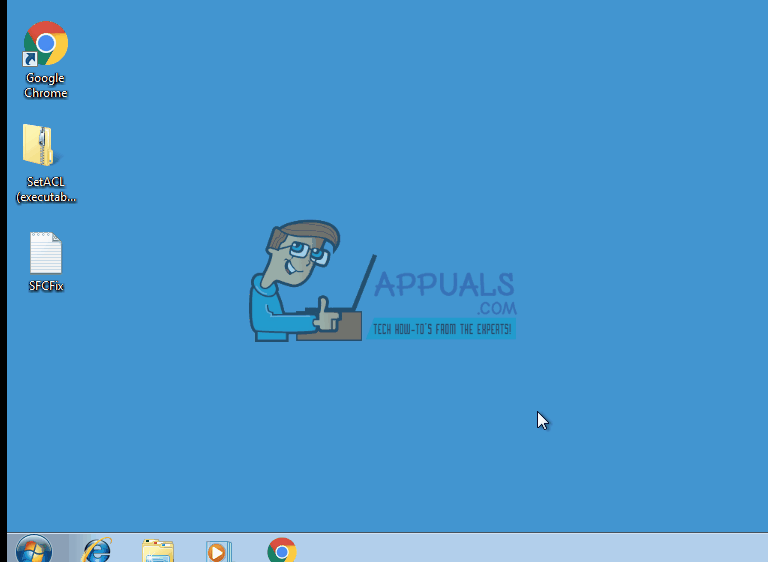
- Bir program çok uzun sürerse, sonraki açılışta kontrol edin.
4.Çözüm: Sürücüleri Güncelleyin
Kapatma sırası bazen güncel olmayan sürücüler nedeniyle engellenebilir.
- Basın 'Windows anahtarı' sonra 'R', tip 'Hdwwiz.cpl' girin ve enter tuşuna basın.
- Gibi herhangi bir donanım öğesine sağ tıklayın 'DVD-DR' ve tıkla 'özellikleri.'
- Sürücü sekmesine gidin ve gerekirse sürücüyü güncelle'yi tıklayın.

Bunu bilgisayarınızdaki çoğu donanım aygıtı için yapın. Yazılım sürücüleri genellikle Windows tarafından güncellenir, ancak yine de herhangi bir soruna neden olmadıklarından emin olmak için yazılım sürücülerini kontrol edebilirsiniz.
5.Çözüm: Donanımlarda hata olup olmadığını kontrol edin
Donanım bozulması ayrıca pencerelerinizin yavaşlamasına ve sonuçta kapanma donma sorununa yol açabilir.
- Basın 'Pencere Tuşu' ve 'DIR-DİR' Bilgisayarınızın penceresini açmak için.
- C: sürücüsüne sağ tıklayın ve Özellikler'i seçin.
- Geç 'Araçlar' sekmesine gidin ve sabit sürücünüzün sağlığını belirlemek için hata denetimi işlevini kullanın. Tıkladığınızda Şimdi kontrol et, yeniden başlatıldığında taramayı planlayabileceksiniz. Tarama programlandıktan sonra, bilgisayarınızı yeniden başlatın, chkdsk'ın hataları taramasına izin verin. Hatalar onarıldıktan sonra, sorunun çözülüp çözülmediğini test edin, çözülmediyse indirin Hard Disk Sentinel ve hataları taramak için kullanın.
- Hataları düzeltmek ve sabit sürücünüzü gereksiz dosya ve yazılımlardan kurtarmak da bilgisayarınızı daha hızlı hale getirebilir.

6.Çözüm: Hız aşırtma yapıyorsanız - durdurun
Olan insanlar hız aşırtma CPU'ları veya GPU'ları veya RAM'leri bunun tamamen farkındadır, bu yüzden eğer değilseniz, muhtemelen sizi ilgilendirmeyeceği için bu yöntemi atlayın. Ancak, olanlar için deneyebilirsiniz donanımınızı stok çalışma frekanslarına döndürmek ve kapatmaya çalışıyor. Sorun buysa, Windows 7 herhangi bir gecikme olmadan kapanmalıdır.
7. Çözüm : Yapışkan Notları Kapat
Düşünmesen bile, masaüstünde açık bir not bırakarak, Yapışkan Notlar ile yapılan, Windows'un takılmasına neden olabilir. Masaüstünde açtığınız tüm notları kapatmayı deneyin ve bilgisayarınızı tekrar hızlı bir şekilde kapatabilirsiniz.
Çözüm 8 : Bozuk bir sayfa dosyası olup olmadığını kontrol edin
Bozuk bir sayfa dosyası Windows'un askıda kalmasına neden olabilir ve bu, devre dışı bırakma , ve sayfalamayı yeniden etkinleştirme.
- Bilgisayarım'a sağ tıklayın ve seçin Özellikleri açılır menüden. Tıkla Gelişmiş Sistem Özellikleri sol taraftaki gezinme bölmesindeki bağlantı.
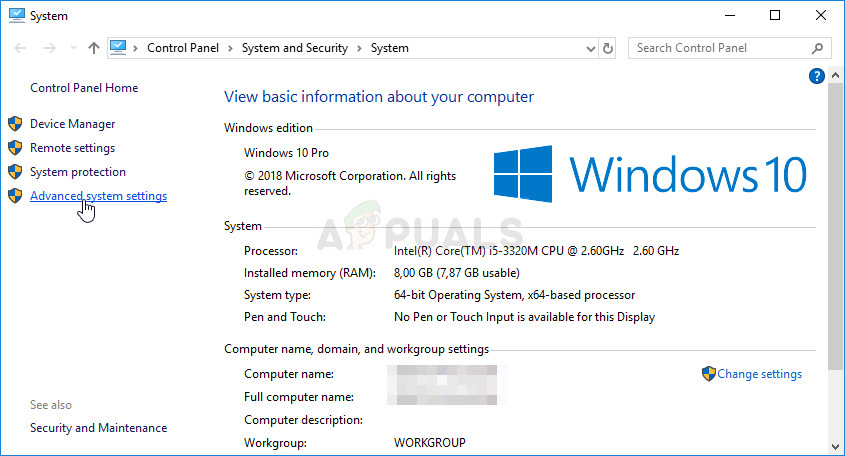
Bu Bilgisayar Özelliklerinde Gelişmiş Sistem Ayarları
- İtibaren Verim başlık, seç Ayarlar.
- İçinde Sanal bellek başlık, basın Değişiklik.
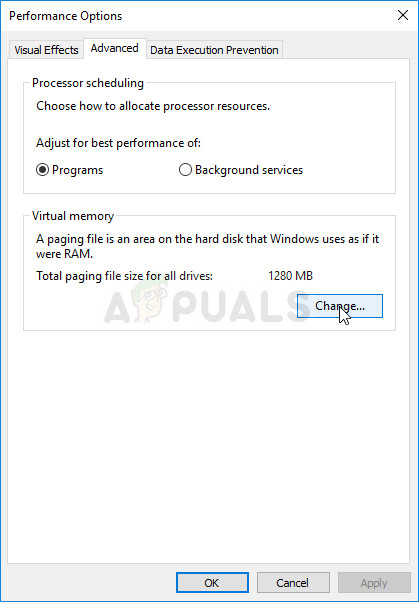
Sanal Bellek ayarlarını değiştirme
- Seçiniz Disk belleği dosyası yok, ve bas Ayarlamak. Seçenek griyse, Tüm sürücüler için disk belleği dosyası boyutunu otomatik olarak yönet seçeneğinin işaretini kaldırın. Sonra, yeniden etkinleştir seçerek sayfalama Sistem tarafından yönetilen boyut . Yeniden başlat ve Windows artık düzgün şekilde kapanabilir.
Çözüm 9: Yükseltilmiş Komut İsteminden sfc / scannow'u çalıştırın
Tam sistem taraması çalıştırmak, işletim sisteminizle ilgili bir sorun olup olmadığını gösterebilir ve varsa düzeltebilir. Önceki yöntemler işe yaramadıysa, işletim sisteminizle ilgili başka bir sorun olup olmadığını da göstereceği için bunu deneyin.
- Aç Başlat tuşuna basarak menü pencereler klavyenizdeki tuşuna basın ve yazın cmd. Sağ tık sonuç ve seçin Yönetici olarak çalıştır açmak için Yükseltilmiş Komut İstemi .
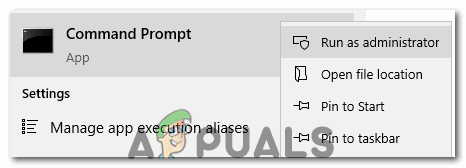
Komut İstemi'ni yönetici olarak çalıştırma
- Yükseltilmiş Komut İstemi'ne yazın sfc / scannow ve bas Giriş. Taramanın bitmesini bekleyin, kesmeyin. Yeniden başlat cihazınız bittiğinde.
10.Çözüm: Dizüstü bilgisayar ise fiziksel olarak boşaltın
Bu kolayca yapılabilir ve sorununuzu çok iyi çözebilir.
- Kapatmak f bilgisayarınız. Kapanmasını bekleyin acele etmeyin ve ona gereken kadar zaman tanıyın.
- Pili çıkarın . Piller, serbest bırakmak için bastığınız düğmelere sahiptir - çıkarın.
- Açma / kapama düğmesini yaklaşık bir dakika basılı tutun. Bu, bilgisayarı boşaltacaktır. Şimdi pili iade edebilir ve tekrar açabilirsiniz, çalışacaktır.
Bunun yalnızca çıkarılabilir pillere sahip dizüstü bilgisayarlarla yapılabileceğini ve bunu yapmak için dizüstü bilgisayarınızı fiziksel olarak sökmemeniz gerektiğini unutmayın.
11. Çözüm: Önemli bir değişiklik yapıp yapmadığınızı görün
Yeni yazılım yüklemek veya bir donanım cihazı bağlamak gibi şeyler yapmak, cihazınız üzerinde büyük bir etkiye sahip olabilir. Bu soruna neden olmuş olabilecek bir şey yükleyip yüklemediğinizi veya bağlı bir cihazınız olup olmadığını görün ve yardımcı olup olmadığını görmek için kaldırmayı veya kaldırmayı deneyin. Varsa, işletim sisteminizi değil cihazı veya yazılımı suçlayabilirsiniz.
Bazıları aceleleri olmasa bile bunu bir sorun olarak görmese bile, bu işletim sisteminizde olması beklenmeyen bir şeydir. Neyse ki, pek çok olası çözüm var ve bunların hepsi yukarıda açıklanmıştır, bu yüzden hangisinin sizin için işe yaradığını deneyin ve görün.
Ancak, tüm bu olası çözümleri uyguladıktan sonra da sorun devam ederse, donanımınızın değiştirilmesi gerekebilir.
Çözüm 12: Güç Ayarlarını Değiştirme
Bazı durumlarda, bir dizüstü bilgisayar kullanıyorsanız, sistem performansı düşürerek ve kaynak kullanımını azaltarak pil gücünü korumaya çalışabilir. Bu nedenle, bu adımda, Windows 7'yi kullanırken daha sorunsuz bir deneyim sağlamak için bazı güç ayarlarını değiştireceğiz. Bunun için:
- Basın 'Pencereler' + 'R' açmak için 'Çalıştırmak' Komut istemi.
- Yazın 'Kontrol Paneli' ve bas 'Giriş'.
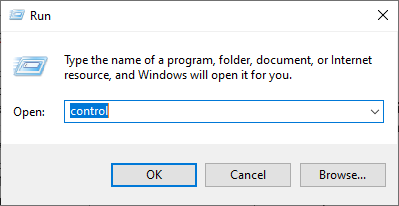
Klasik Kontrol Paneli arayüzüne erişim
- Yı kur 'Görüntüleme Ölçütü:' -e 'Büyük ikonlar'.
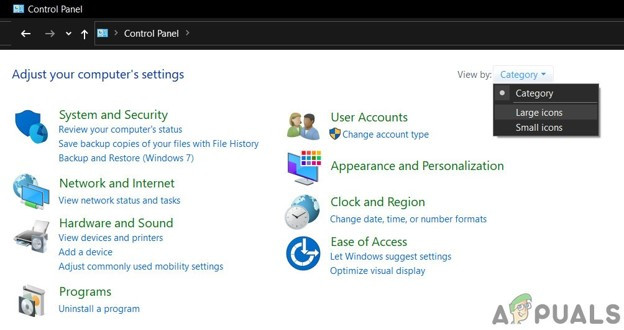
Kategoriyi Büyük Simgelere Değiştir
- Seçin 'Güç seçenekleri' Mevcut seçenekler listesinden düğmesine basın.
- Tıkla 'Plan Ayarlarını Değiştir' düğmesine basın ve ' Gelişmiş Güç Ayarlarını Değiştirin ' buton.
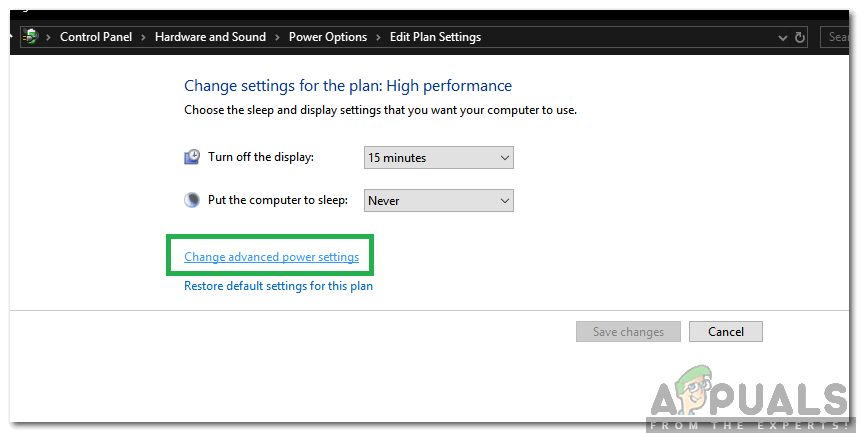
'Gelişmiş Güç Ayarlarını Değiştir' seçeneğine tıklayarak
- Tıkla ' ATI Grafik Güç Ayarları 'Açılır menü ve ardından' ATI Powerplay Ayarları '.
- Her iki değeri de ' Maksimum performans '.
- Şimdi, ' PCI Express 'Açılır listesinden' Maksimum performans Bunun için de.
- Tıklamak 'Uygulamak' ve sonra 'TAMAM'.
- Sorunun devam edip etmediğini kontrol edin.
Not: Ayrıca, bu ayarlarda ana açılır menüyü 'Dengeli' den 'Yüksek Performans' a değiştirmeyi deneyin ve bunun sizin için bir şey yapıp yapmadığını kontrol edin.
6 dakika okundu